Il nuovo Enlightenment E20 Desktop è stato appena rilasciato. Il progetto Enlightenment consiste in Enlightenment Window Manager (iniziato nel 1996), la libreria EFL che contiene grafica, widget, rete e altre funzioni desktop di base e alcune applicazioni basate su EFL come un emulatore di terminale, un lettore video, e un IDE. Al giorno d'oggi il progetto ha messo il suo Fokus in un ambiente desktop per dispositivi mobili, indossabili e TV. La novità di E20 è il supporto per il compositore Wayland, X1 è ancora supportato. In questo tutorial, ti mostrerò come installare E20 Desktop sull'attuale Ubuntu 15.10.
Novità di Enlightenment E20
Dalle note sulla versione su enlightenment.org
- Supporto completo per Wayland
- Nuova infrastruttura e finestra di dialogo per la gestione dello schermo
- Nuova infrastruttura e gadget per il mixer audio
- Molti widget interni sostituiti con Elementary
- Supporto FreeBSD migliorato
- Modulo di geolocalizzazione
Prerequisiti
Userò un desktop Ubuntu 15.10 standard come base per questa installazione. Enlightenment verrà installato come desktop aggiuntivo, quindi puoi passare dal desktop standard di Ubuntu a E20 all'accesso.
Installa Enlightenment E20 Desktop
Apri una finestra di terminale sul desktop di Ubuntu.
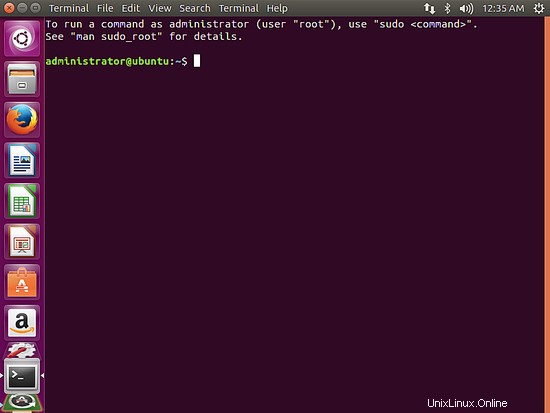
Il primo passo è aggiungere enlightement-git PPA (Archivio dei pacchetti personali) in Ubuntu. I PPA devono essere aggiunti come utente root, quindi anteporrò il comando con sudo.
sudo add-apt-repository ppa:enlightenment-git/ppa
Inserisci la tua password quando sudo la richiede e conferma l'azione nel passaggio successivo premendo invio.
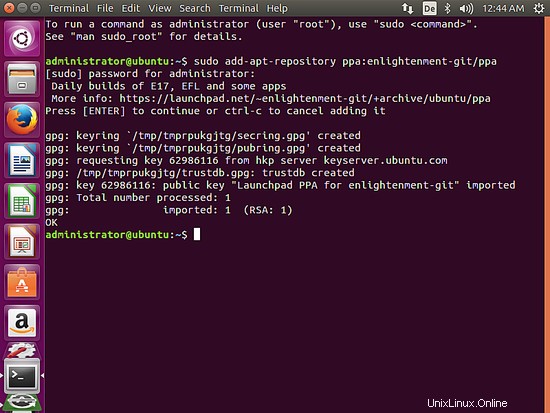
Aggiorna gli elenchi dei pacchetti con apt per scaricare l'elenco dei pacchetti disponibili da Enlightenment PPA.
apt-get update
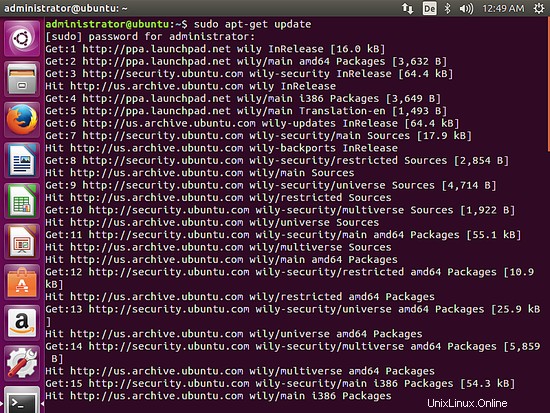
Il passaggio successivo consiste nell'installare Enlightenment E20 con apt:
sudo apt-get install e20
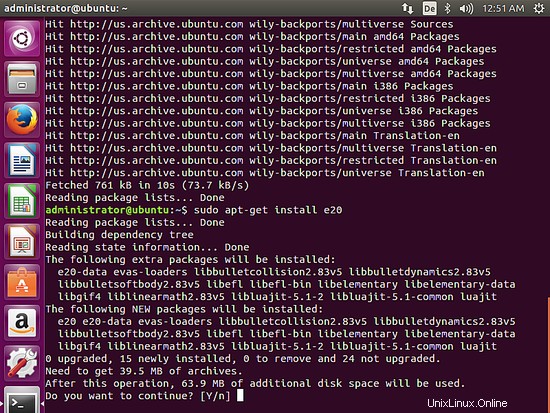
Premere
Inizia l'Illuminazione E20
Per avviare il nuovo desktop, dovremo prima disconnetterci da Ubuntu.
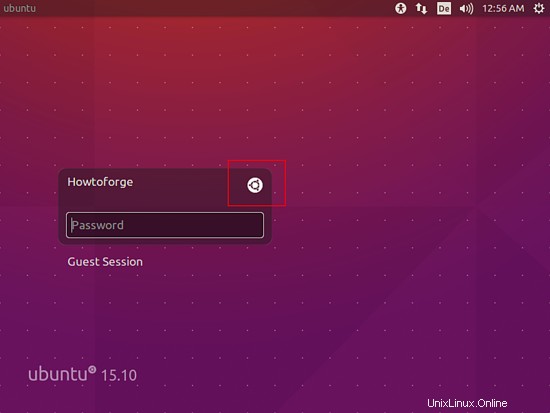
Nella schermata di accesso, fai clic sull'icona di Ubuntu (l'ho contrassegnata in rosso). Si aprirà un menu in cui puoi selezionare Desktop manager per la sessione di accesso.
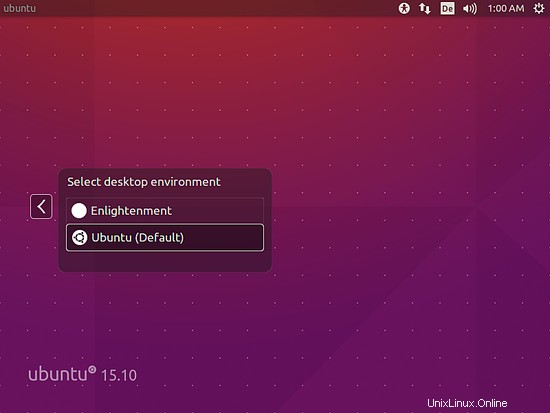
Seleziona Illuminazione qui. Il campo della password verrà mostrato di nuovo in seguito, inserisci la tua password e premi
La procedura guidata di configurazione di Enlightenment si avvia al primo accesso.
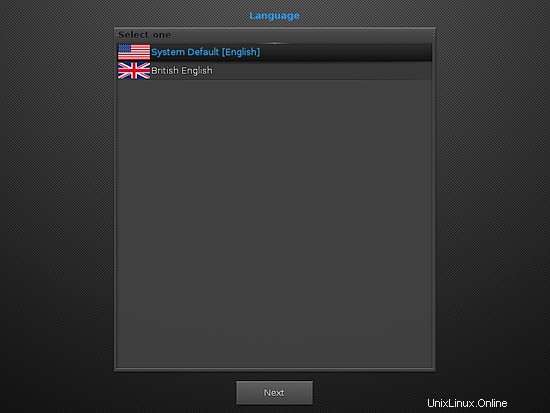
Seleziona la lingua desiderata e premi Avanti.
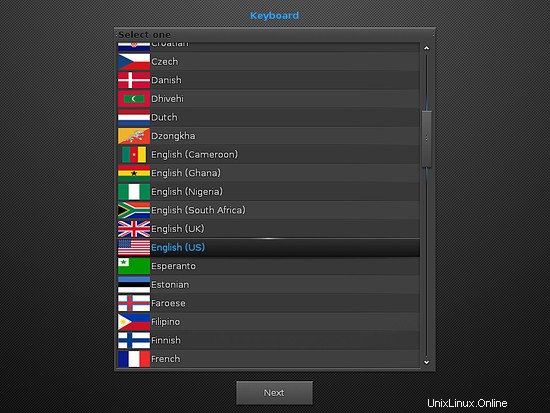
Seleziona il layout della tastiera.
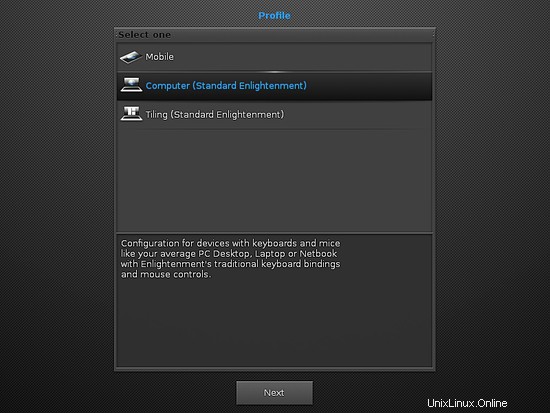
Seleziona il profilo del desktop. Eseguo questa installazione su un normale PC con mouse e tastiera, quindi seleziono "Computer". Se esegui l'installazione su un dispositivo mobile, seleziona qui il profilo "Mobile".
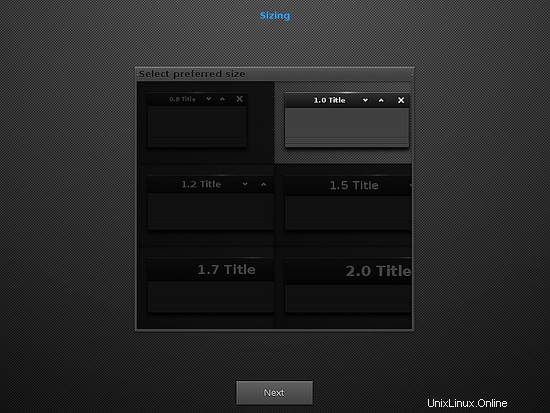
Seleziona la dimensione della finestra e del carattere.
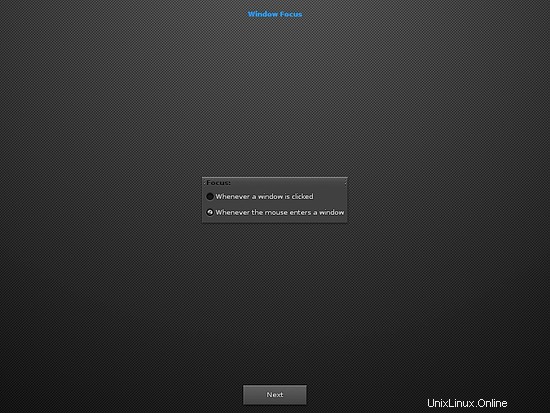
Seleziona il focus Finestra che preferisci.
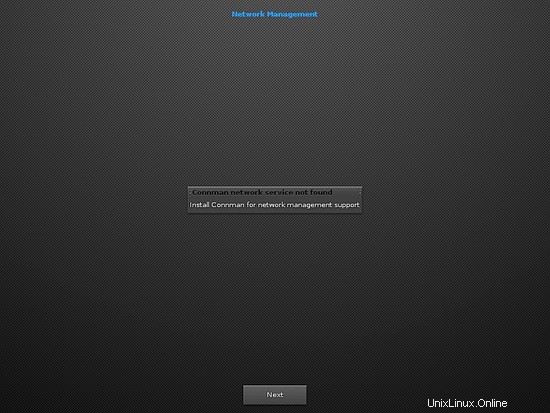
Non è disponibile alcun dispositivo di rete Conman sul mio PC.
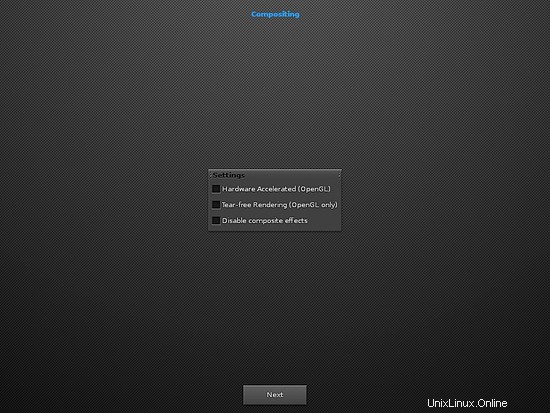
Se il tuo PC esegue una scheda grafica compatibile con OpenGL, abilita l'accelerazione hardware qui.
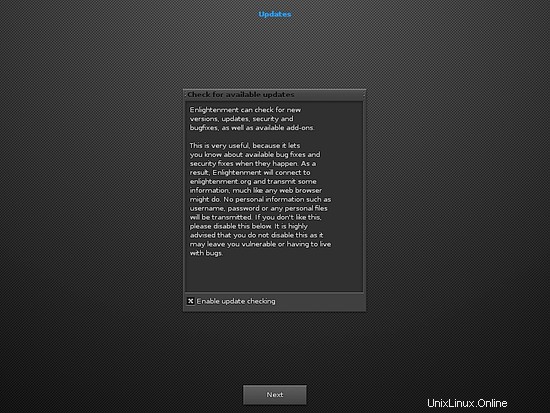
Attiva questa opzione quando desideri ricevere una notifica sugli aggiornamenti di Enlightenment. Gli aggiornamenti possono essere installati con apt then:
apt-get update
apt-get upgrade
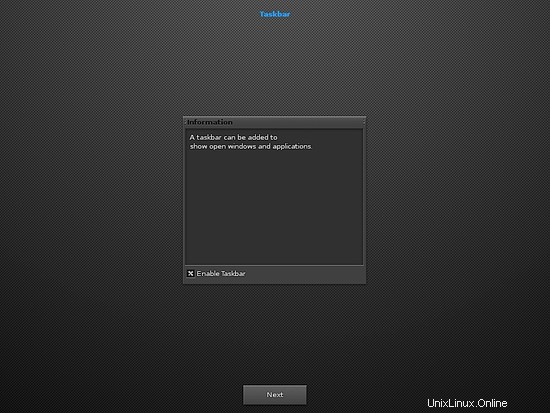
Preferisco avere una barra delle applicazioni sul desktop che mostri le applicazioni attive, quindi attiverò questa opzione qui.
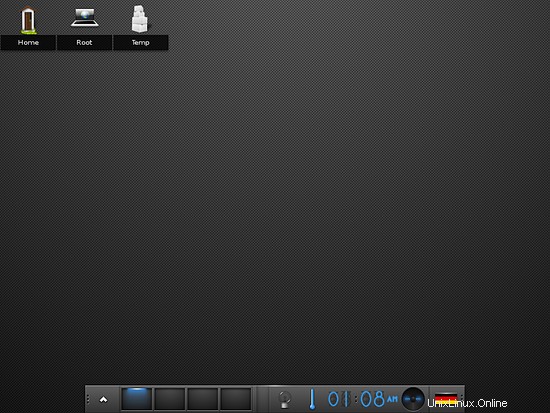
Ecco come appare Enlightenment E20 Desktop quando è completamente installato.
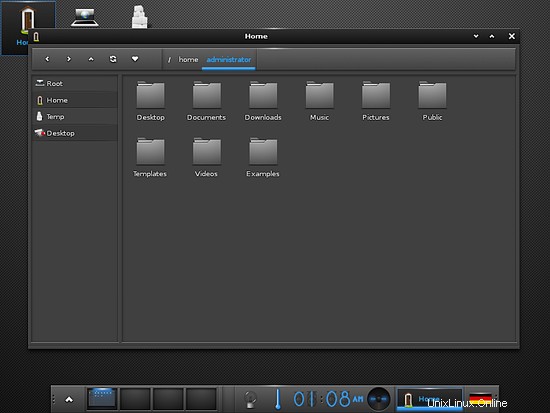
Il File manager.
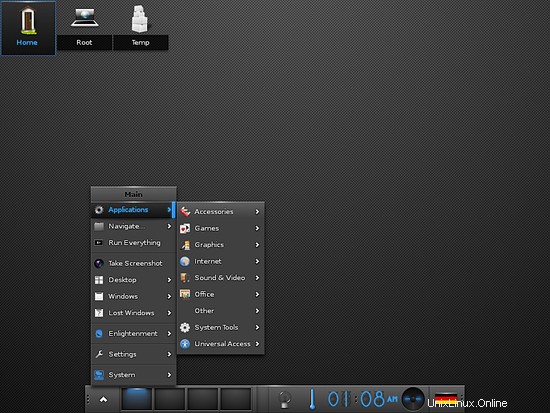
Il menu dell'applicazione.
Link
- Illuminazione